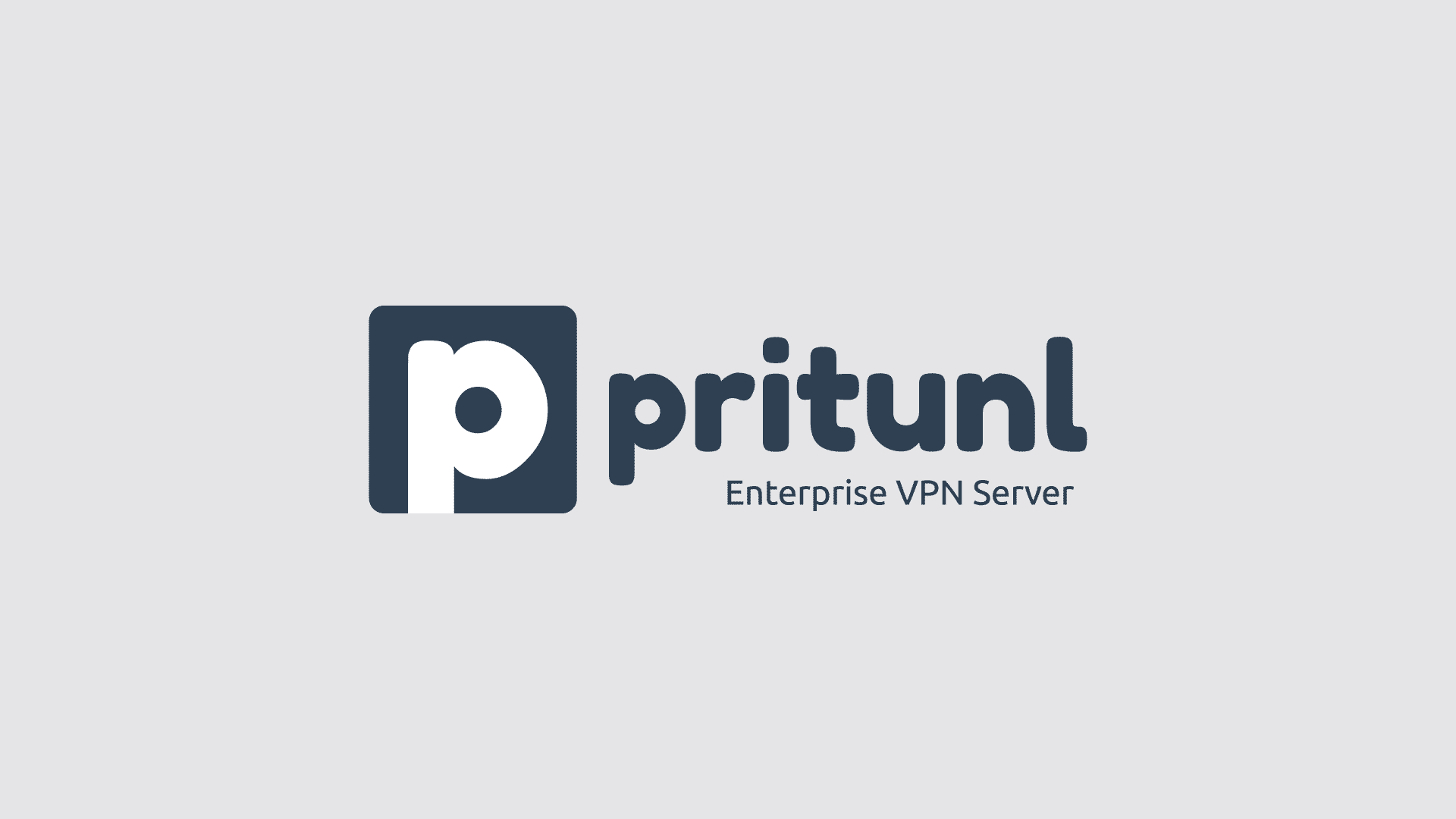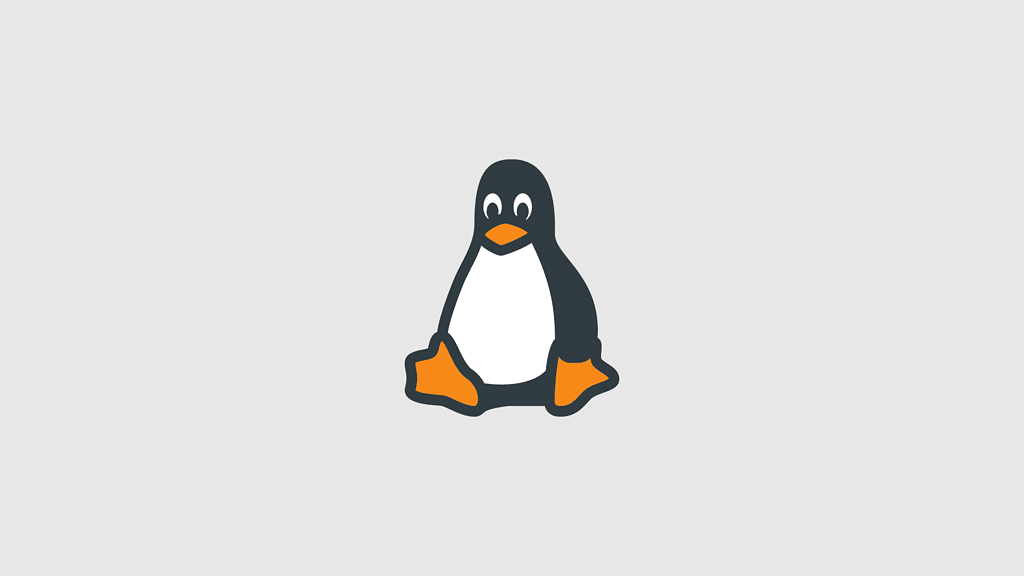Pritunl, linux işletim sistemleri üzerinde kolaylıkla OpenVPN servisini yapılandırmanıza ve yönetmeniz için geliştirilmiş bir uygulamadır. Ücretsiz ve Kurumsal sürümleri ile kendini gösteren bu güzel uygulamayı. Oldukça uzun bir süredir kişisel işlerim için kullanmaktayım. Kolay yönetilebilir olması ve kurulum kolaylığı ve istenildiği zaman genişletilebilir bir yapıda olması beni gerçekten tatmin ediyor.
Bir kaç ek özellikleri istediğim için Premium sürümünü kullanıyorum. Ücretsiz sürümü bize tek bir sunucu üzerinde sınırsız kullanıcı ve sınırsız cihaz izni dışında pek bir özellik sunmuyor.
Kısaca Özelliklerine bakacak olursak;
- Çoklu kullanıcı desteği
- Restful API
- Muhteşem bir yönetim arayüzü
- 2FA Desteği
- Let’s Encrypt
Bunlar dışında kalan tüm özellikler kurumsal ve premium özellikler. Benim gibi port yönlendirme ihtiyacınız varsa da 10 dolar verip kullanabilirsiniz. Merak etmeyin deneme yapabilmeniz için 7 gün ücretsiz kullanabiliyorsunuz.
Kurulumu ise oldukça basit, hatta tüm sistemler için nasıl yapılacağı dahi anlatılmış. Ama kimin umrunda biz kendi usulümüz ile açıklayalım.
Debian 10 için kurulumu şu şekilde
sudo tee /etc/apt/sources.list.d/mongodb-org-4.2.list << EOF
deb http://repo.mongodb.org/apt/debian buster/mongodb-org/4.2 main
EOF
sudo tee /etc/apt/sources.list.d/pritunl.list << EOF
deb buster main
EOF
sudo apt-get install dirmngr
sudo apt-key adv --keyserver hkp://keyserver.ubuntu.com --recv E162F504A20CDF15827F718D4B7C549A058F8B6B
sudo apt-key adv --keyserver hkp://keyserver.ubuntu.com --recv 7568D9BB55FF9E5287D586017AE645C0CF8E292A
sudo apt-get update
sudo apt-get --assume-yes install pritunl mongodb-org
sudo systemctl start mongod pritunl
sudo systemctl enable mongod pritunlKurulum tamamlandıktan sonra bir anahtara ihtiyacımız olacak kurulum için bunu edinmek adına konsolda direk pritunl setup-key komutunu veriyoruz. Çıkan hash değerini kayıt ediyoruz.
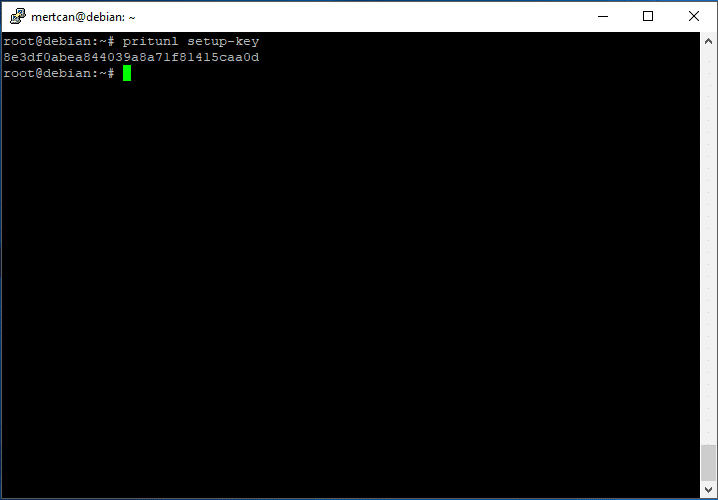
Şimdi https://ip-adresiniz olacak şekilde giriş yapıyoruz. bu alanda yukarıdaki oluşturduğumuz keyi gireceğimiz bir alan bizi bekliyor olacak zaten kendiside bu alanda istediğim hashi şu şekilde oluşturabilirsin diyecek.
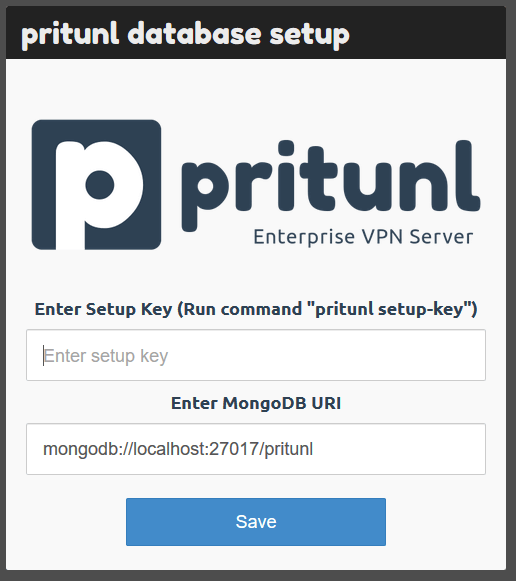
Bana vermiş olduğu 8e3df0abea844039a8a71f81415caa0d hashini başarılı bir şekilde girip kayıt ettim. MongoDB URI otomatik belirdiği için dokunmuyoruz aman haaa. Veritabanı oluşturup gerekenleri eklediğini belirten aşağıdaki gibi bir pencere ile karşılaşıyorum.
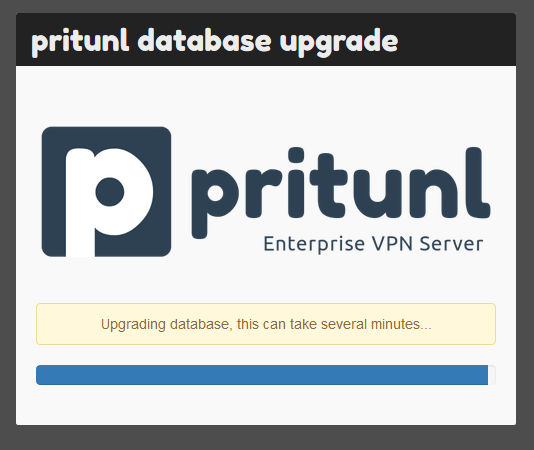
Bu yaklaşık 10 sn kadar sürüyor. Ardından bizi giriş yapacağımız alana yönlendiriyor. Ön tanımlı olarak gelen aşağıdaki kullanıcı adı ve parola ile ilk girişimizi tamamlıyoruz.
Kullanıcı Adı: pritunl
Parola: pritunlBaşarılı bir şekilde giriş yaptıktan hemen sonra, bu bilgileri değiştirmemizide istemeyi ihmal etmiyor. Ardından sunucu ekleyip çıkartabilir. İstersenizde kullanıcı ekleyip gerekenleri yapabilirsiniz.
Domaine bağladığınız let’s encrypt kullanma imkanınız olduğunu unutmayın. Ayrıca Let’s Encrypt ile Web Server Yapılandırma makalemize göz atabilir ve nasıl yapılandırılacağına bakabilirsiniz.